最新超詳細(xì)虛擬機(jī)VMware安裝Kali Linux的圖文教程
準(zhǔn)備:一臺電腦,VMware(VMware安裝教程)
一、下載系統(tǒng)鏡像文件1.首先下載系統(tǒng)鏡像,進(jìn)入kali官網(wǎng),在Downloads中選擇Download Kali Linux,如下圖所示。
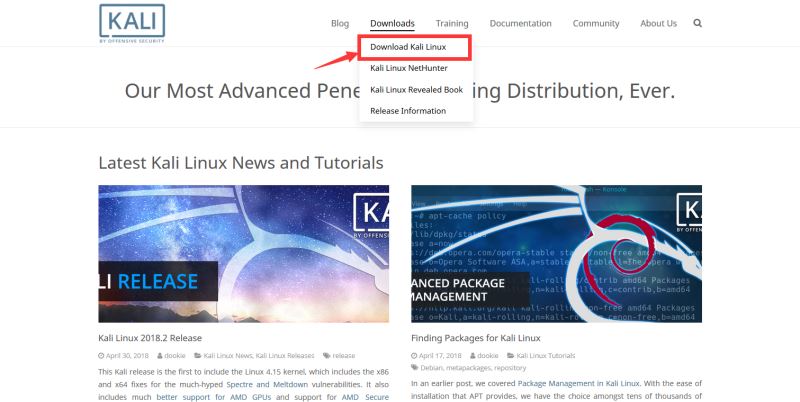
2.根據(jù)電腦配置選擇合適的版本,在這里我選擇的是64位版本,點擊HTTP下載鏡像文件。
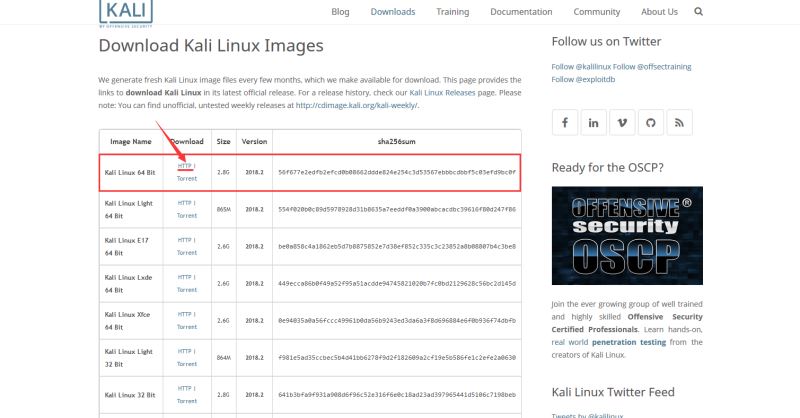
1.打開VMware Workstation,創(chuàng)建新的虛擬機(jī),我們使用自定義的配置方法。
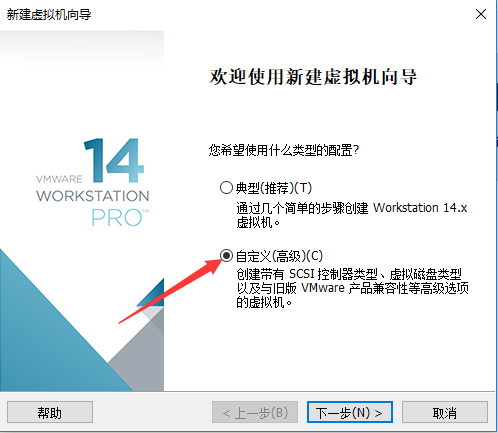
2.導(dǎo)入系統(tǒng)鏡像文件。
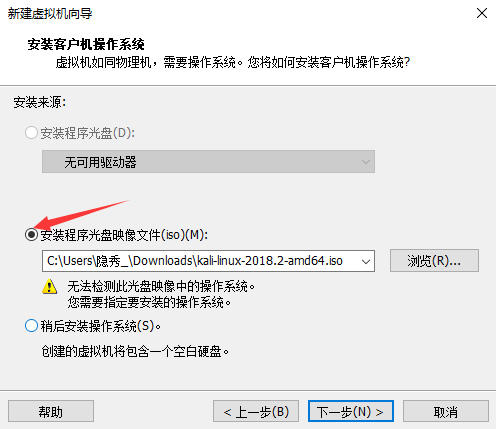
3.選擇客戶機(jī)操作系統(tǒng)及版本。

4.輸入虛擬機(jī)的名稱和安裝位置。
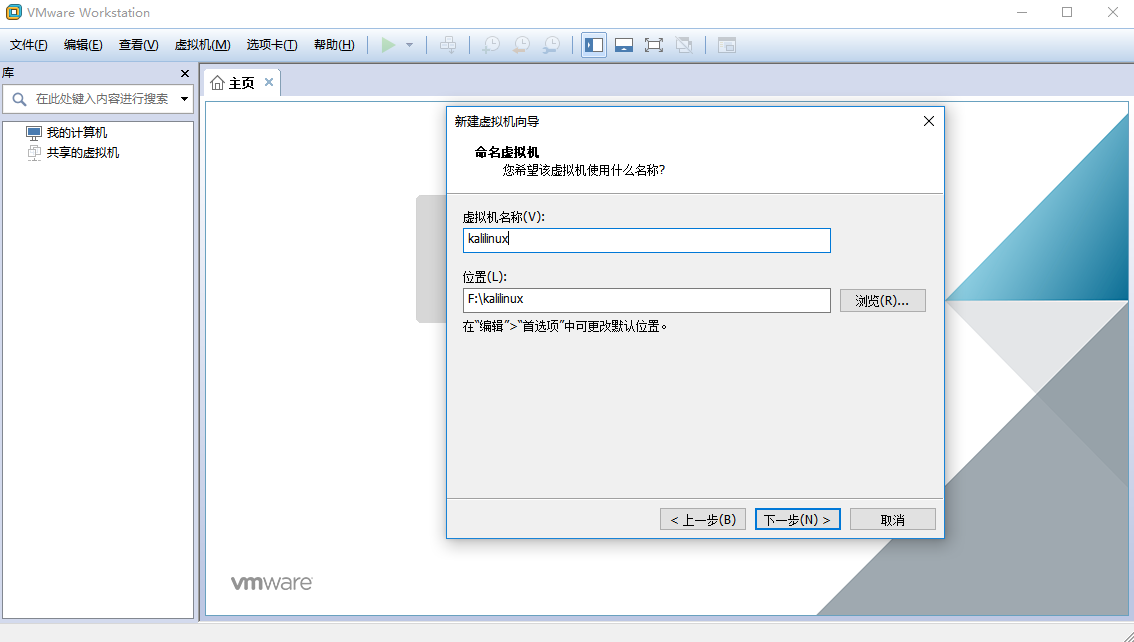
5.點擊下一步直至出現(xiàn)以下界面。為虛擬機(jī)分配內(nèi)存,建議不要超過提示的最大推薦內(nèi)存,這里分配2GB。
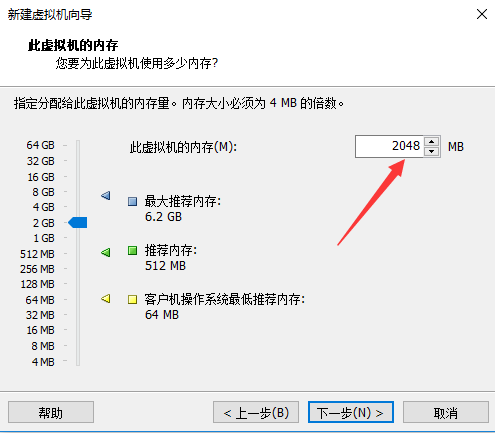
6.繼續(xù)點擊下一步,使用推薦選項,直至出現(xiàn)磁盤容量分配。一定要比建議分配容量大!一定要比建議分配容量大!一定要比建議分配容量大!否則后面安裝時會卡在奇怪的地方。
選擇將虛擬磁盤存儲為單個文件。
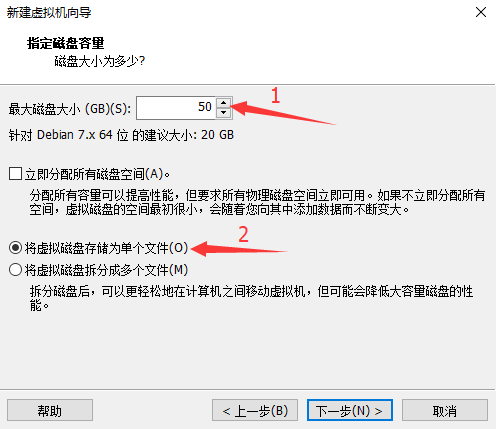
1.開啟虛擬機(jī),進(jìn)入安裝界面,選擇圖形界面安裝(Graphical install)。
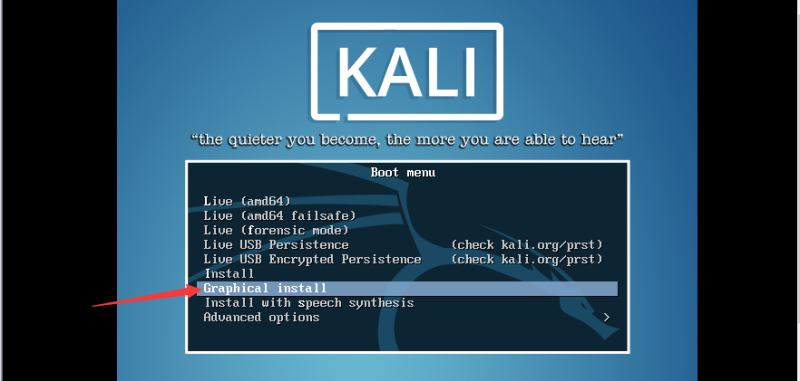
2.自定義主機(jī)名。
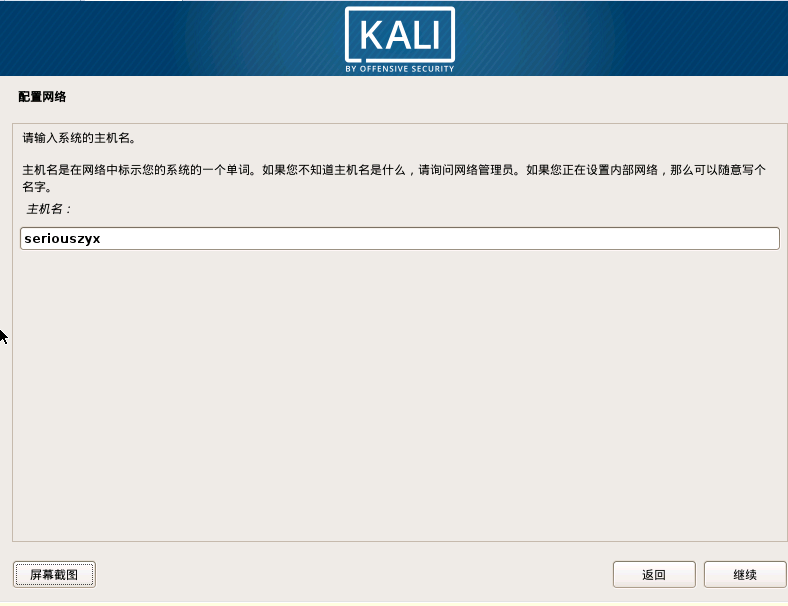
3.按如下步驟進(jìn)行。
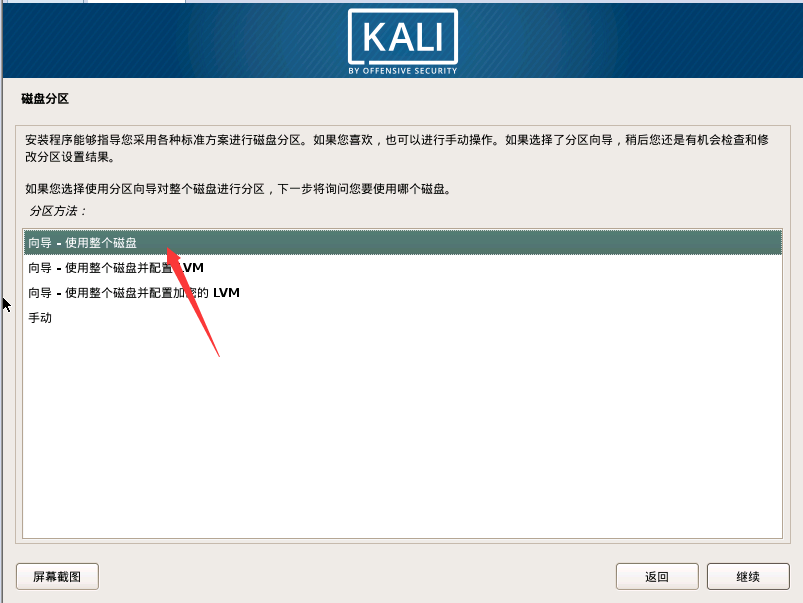
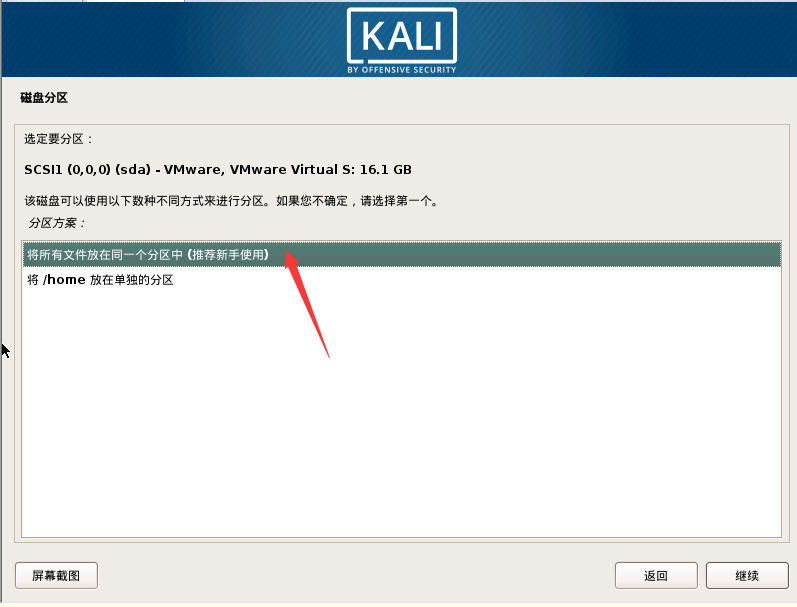
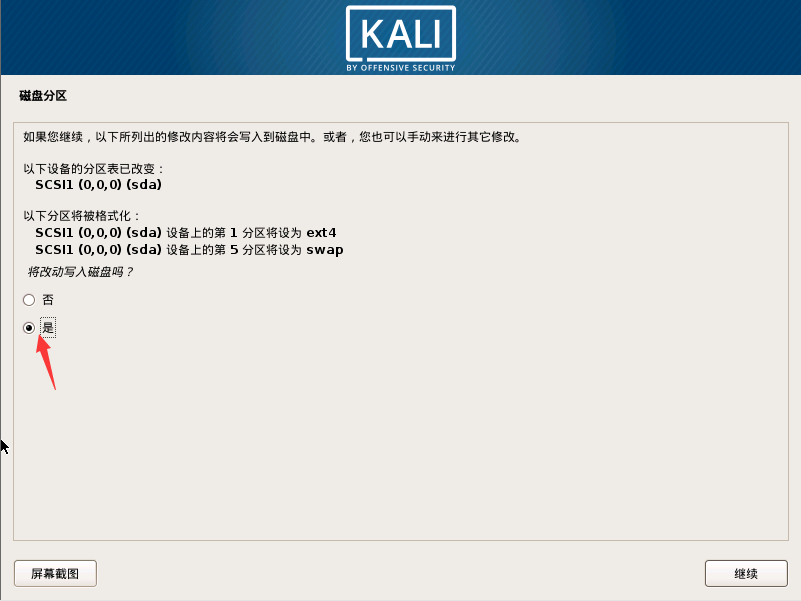
4.這個時候可能會出現(xiàn)錯誤,如果沒有錯誤,直接跳到第8步。
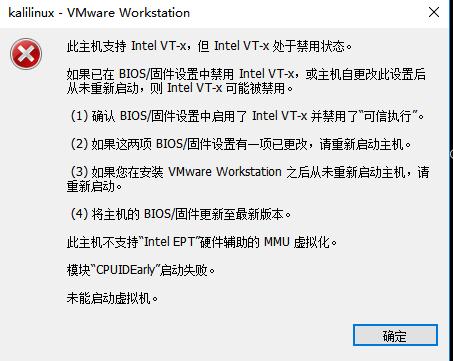
5.重啟計算機(jī),進(jìn)入BIOS(我的是HP)
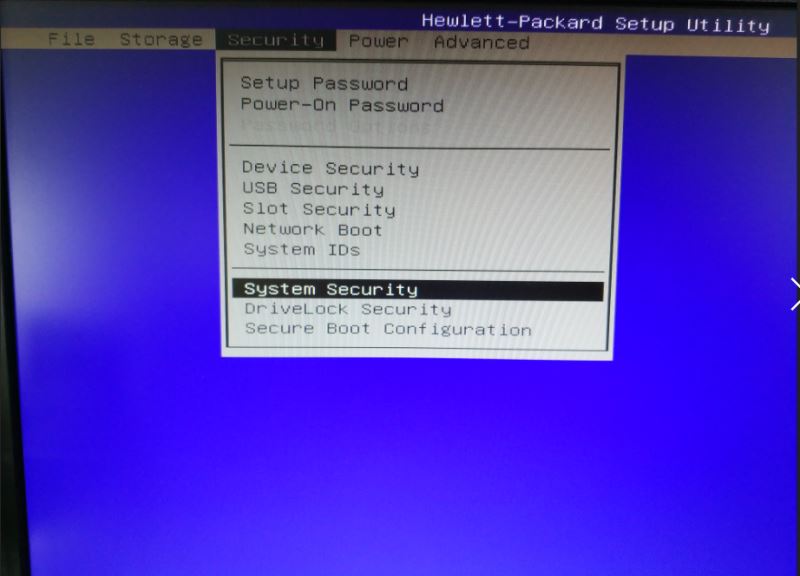
6.將Virtualization Technology改為Enable
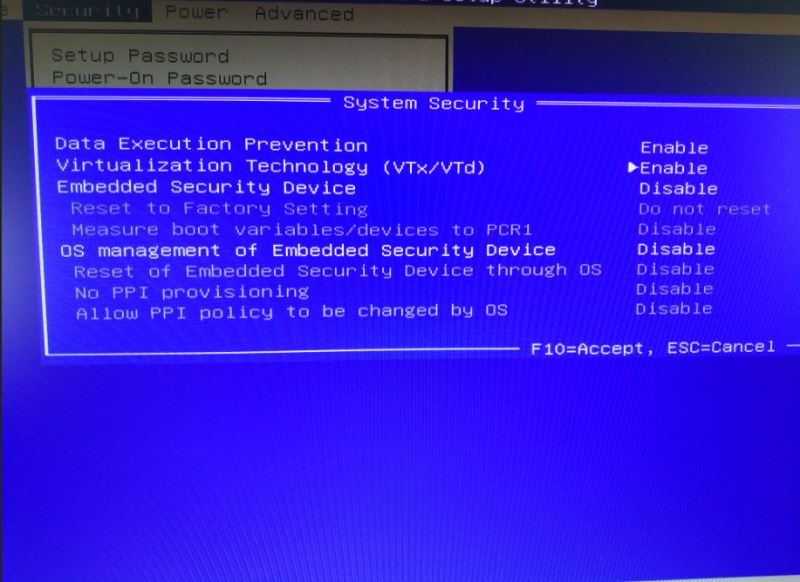
7.保存并退出,重啟后打開虛擬機(jī),重新進(jìn)行安裝Kali Linux操作。
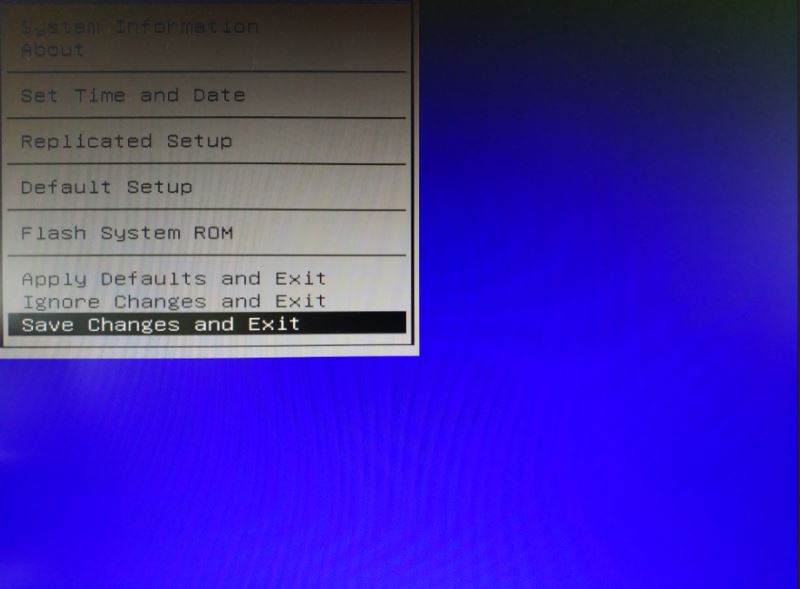
8.等待系統(tǒng)安裝。如果配置虛擬機(jī)時分配磁盤空間不足,這個時候可能會卡死。
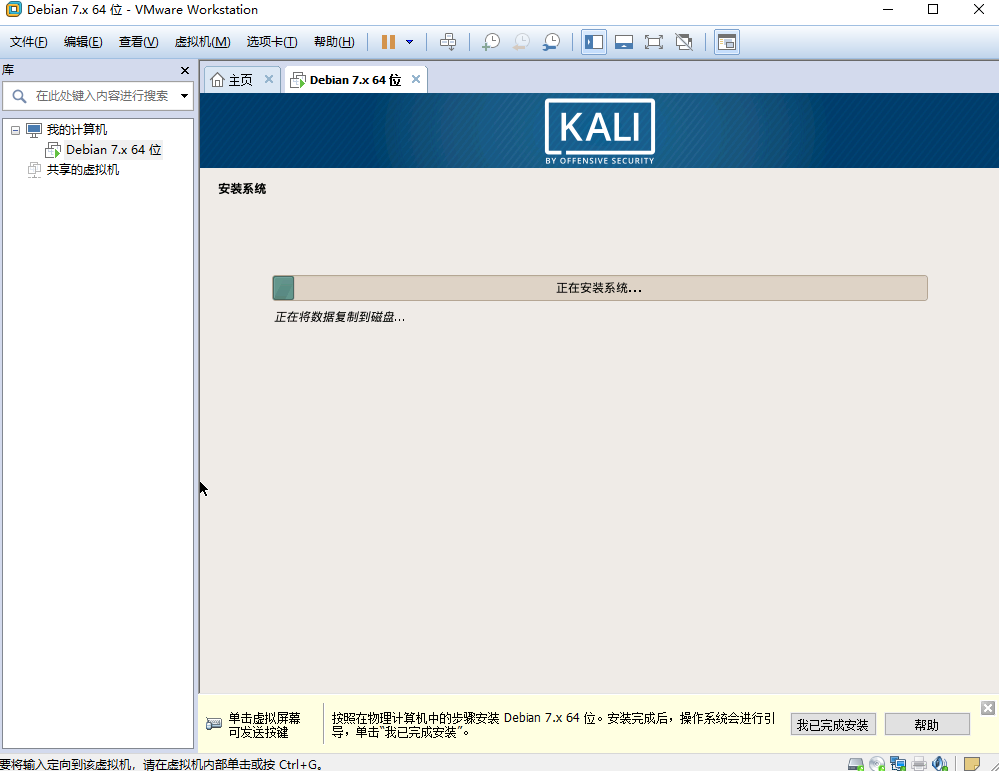
9.經(jīng)過漫長的等待后,選擇將GRUB安裝至硬盤。
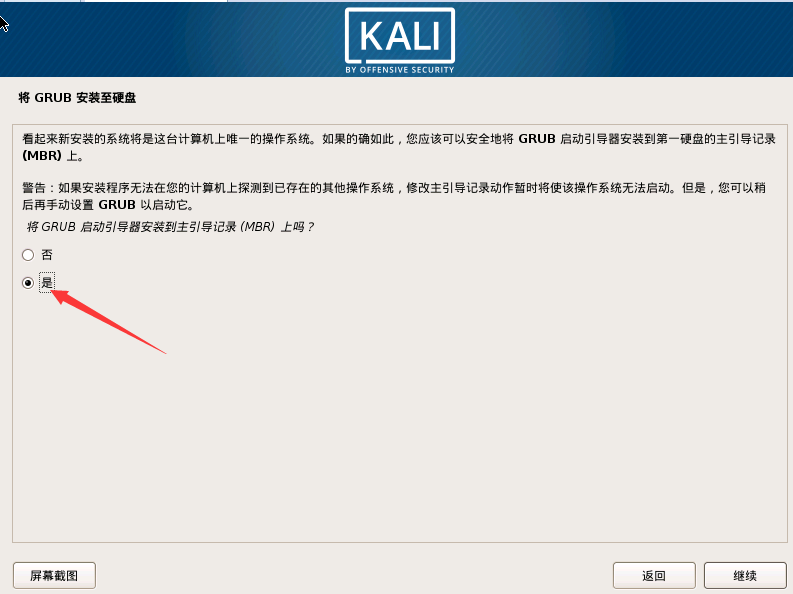
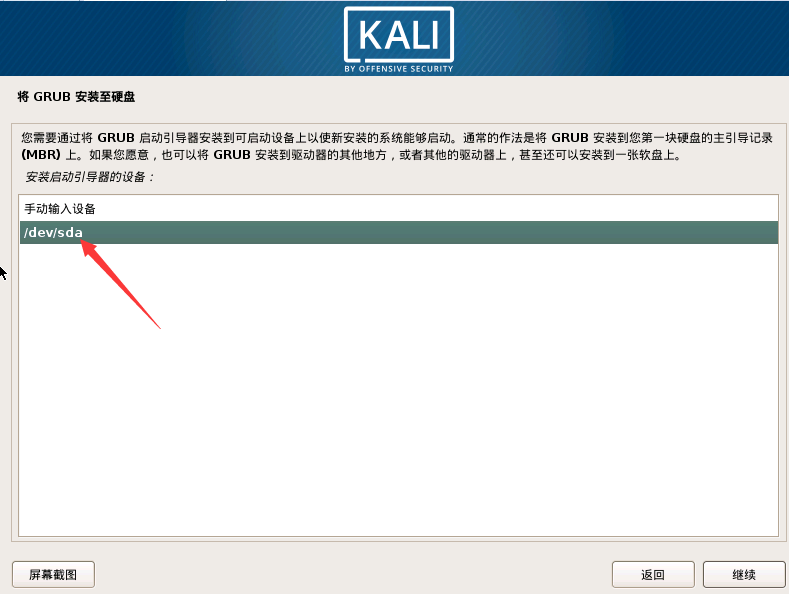
10.大功告成。
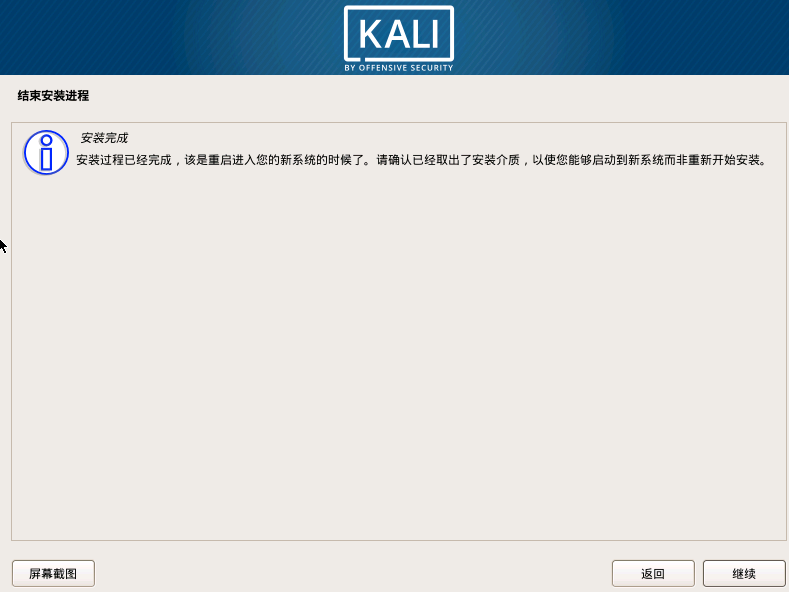
11.重啟虛擬機(jī)后進(jìn)入系統(tǒng),輸入用戶名和密碼,用戶名默認(rèn)為root
Have fun!
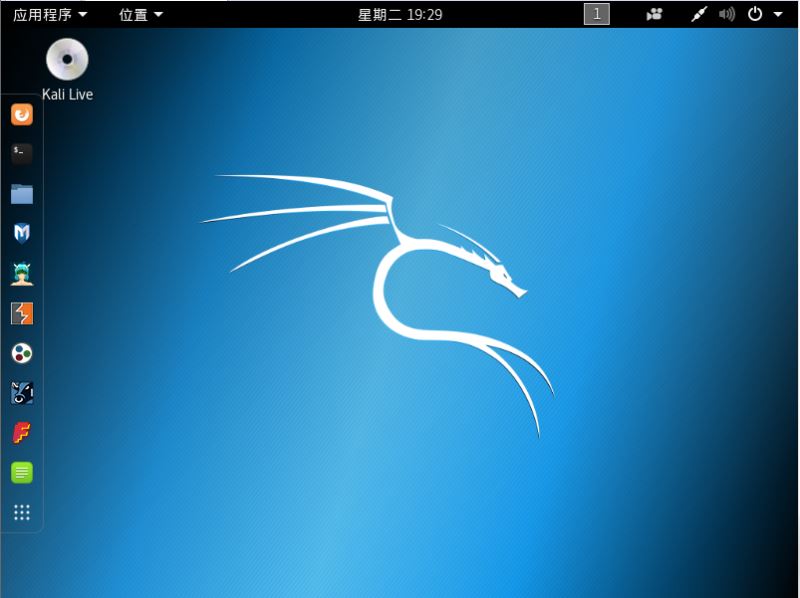
總結(jié)
到此這篇關(guān)于最新超詳細(xì)虛擬機(jī)VMware安裝Kali Linux的圖文教程的文章就介紹到這了,更多相關(guān)VMware虛擬機(jī)安裝Kali Linux內(nèi)容請搜索好吧啦網(wǎng)以前的文章或繼續(xù)瀏覽下面的相關(guān)文章希望大家以后多多支持好吧啦網(wǎng)!
相關(guān)文章:
1. Win10如何隱藏任務(wù)欄?Win10隱藏任務(wù)欄的方法2. Win11 tpm2.0怎么開啟?Win11 tpm2.0開啟的方法分享3. deepin20桌面圖標(biāo)樣式怎么修改? deepin更換圖標(biāo)主題的技巧4. virbr0虛擬網(wǎng)卡如何卸載?virbr0虛擬網(wǎng)卡的卸載方法5. 統(tǒng)信UOS家庭版開始內(nèi)測 無需分區(qū)全自動安裝6. Win11 USB接口不能用怎么辦? Win11電腦USB接口沒反應(yīng)的解決辦法7. CentOS7中無法找到pci find device函數(shù)的解決方法8. Windows11下載卡著不動怎么辦?Windows11下載卡著不動解決方法9. centos7使用docker部署gitlab-ce-zh應(yīng)用詳解10. 謹(jǐn)慎升級 macOS Ventura 13.3/iPadOS 16.4更新后Universal Control故障

 網(wǎng)公網(wǎng)安備
網(wǎng)公網(wǎng)安備